একটি কাস্ট সেশন শুরু হওয়ার আগে, প্রেরকের ডিভাইস (উদাহরণস্বরূপ, একটি মোবাইল ফোন বা ট্যাবলেট) এবং প্রাপক ডিভাইস (উদাহরণস্বরূপ, একটি Chromecast একটি টিভিতে প্লাগ করা) একই Wi-Fi নেটওয়ার্কের সাথে সংযুক্ত থাকতে হবে৷
কাস্ট সিকোয়েন্স
দুটি উপায়ে ব্যবহারকারীরা একটি কাস্ট সেশন শুরু করতে পারে:
1. কানেক্ট করুন এবং প্লে করুন: কন্টেন্ট প্লে করার আগে একটি ওয়েব রিসিভারের সাথে কানেক্ট করুন, কন্টেন্ট শুরু থেকে শুরু হয়
2. চালান এবং সংযোগ করুন: বিষয়বস্তু চালানোর সময় একটি ওয়েব রিসিভারের সাথে সংযোগ করুন, প্রেরকের ডিভাইসে ওয়েব রিসিভারে সামগ্রীটি তার বর্তমান অবস্থানে শুরু হয়
1. সংযোগ করুন এবং খেলুন
অ্যান্ড্রয়েড
কাস্ট বোতামে ট্যাপ করুন
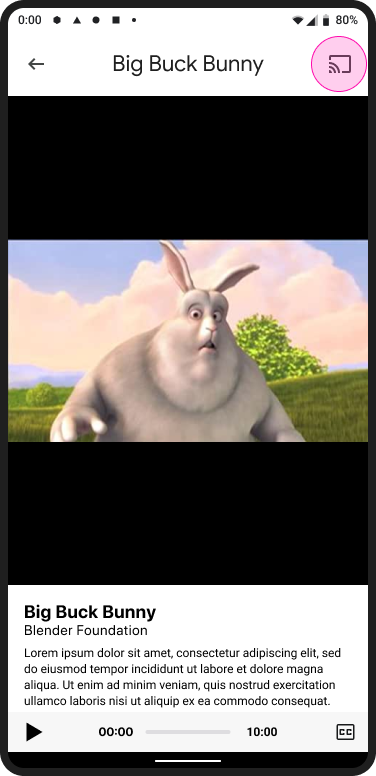
হোম স্ক্রীন কাস্ট করুন

একটি রিসিভার নির্বাচন করুন

ওয়েব রিসিভার অ্যাপ লোড হচ্ছে

বিষয়বস্তু খেলুন

ওয়েব রিসিভার কন্টেন্ট খেলা

iOS
কাস্ট বোতামে ট্যাপ করুন
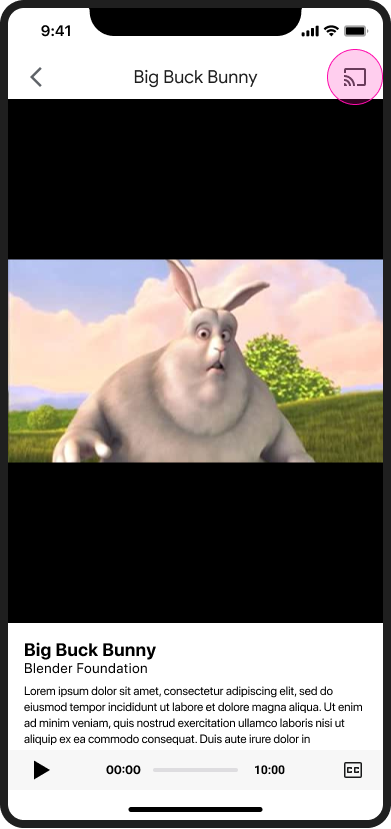
হোম স্ক্রীন কাস্ট করুন

একটি রিসিভার নির্বাচন করুন

ওয়েব রিসিভার অ্যাপ লোড হচ্ছে

বিষয়বস্তু খেলুন
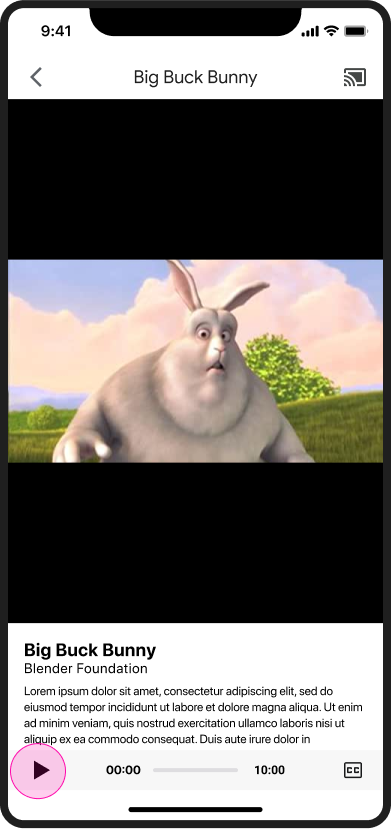
ওয়েব রিসিভার কন্টেন্ট খেলা

ক্রোম
কাস্ট বোতামে ট্যাপ করুন

হোম স্ক্রীন কাস্ট করুন

একটি রিসিভার নির্বাচন করুন

ওয়েব রিসিভার অ্যাপ লোড হচ্ছে

বিষয়বস্তু খেলুন

ওয়েব রিসিভার কন্টেন্ট খেলা

2. খেলুন এবং সংযোগ করুন
অ্যান্ড্রয়েড
বিষয়বস্তু খেলুন
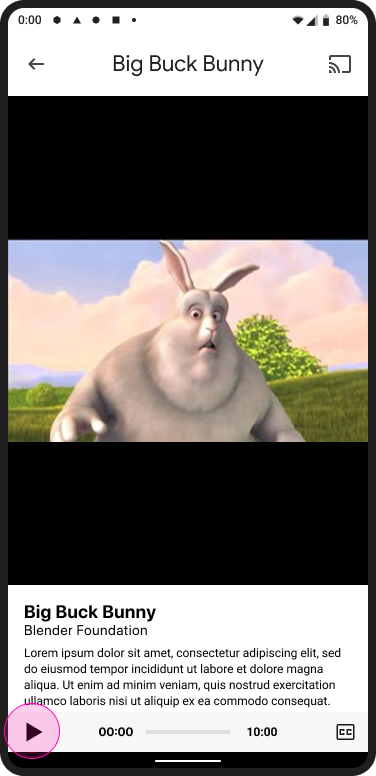
হোম স্ক্রীন কাস্ট করুন

কাস্ট বোতামে ট্যাপ করুন

হোম স্ক্রীন কাস্ট করুন

একটি রিসিভার নির্বাচন করুন

হোম স্ক্রীন কাস্ট করুন

কাস্ট কানেক্ট করা হয়েছে

ওয়েব রিসিভার কন্টেন্ট খেলা

iOS
বিষয়বস্তু খেলুন
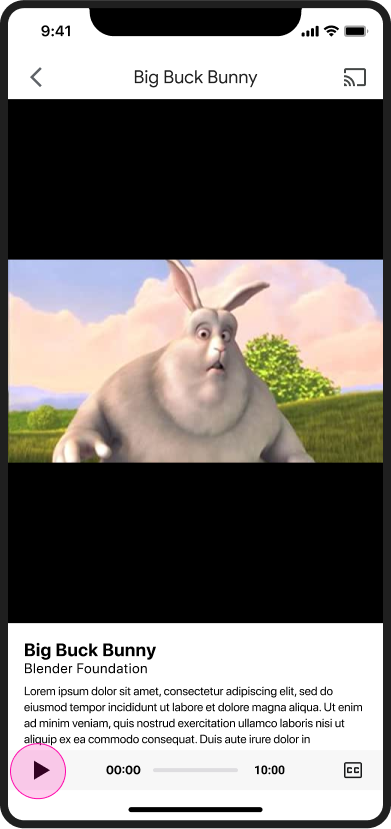
হোম স্ক্রীন কাস্ট করুন

কাস্ট বোতামে ট্যাপ করুন

হোম স্ক্রীন কাস্ট করুন

একটি রিসিভার নির্বাচন করুন
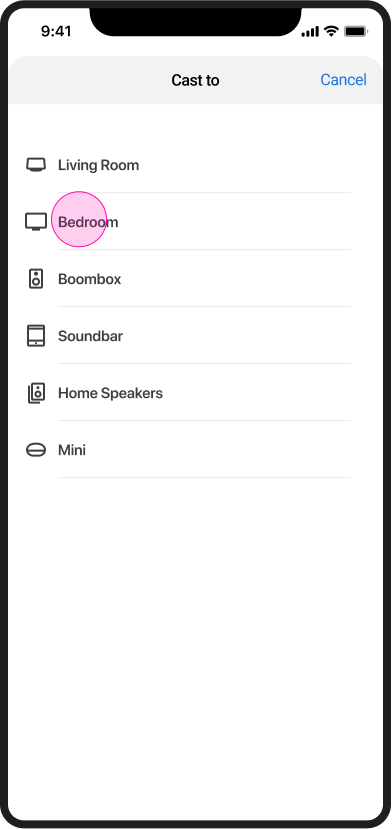
ওয়েব রিসিভার কন্টেন্ট খেলা

ক্রোম
বিষয়বস্তু খেলুন

হোম স্ক্রীন কাস্ট করুন

কাস্ট বোতামে ট্যাপ করুন

হোম স্ক্রীন কাস্ট করুন

একটি রিসিভার নির্বাচন করুন

ওয়েব রিসিভার কন্টেন্ট খেলা

হোম স্ক্রীন কাস্ট করুন
Chromecast-এ, কোনো প্রেরকের ডিভাইস সংযুক্ত না থাকলে ফটো, সময় এবং ডিভাইসের স্থিতি সহ একটি হোম স্ক্রীন প্রদর্শিত হয়৷ ওয়েব রিসিভার অ্যাপ্লিকেশানগুলি চলা বন্ধ করলে, হোম স্ক্রীনটি দেখানো হয়৷
ওয়েব রিসিভার অ্যাপগুলি কীভাবে চলা বন্ধ করে সে সম্পর্কে আরও তথ্যের জন্য, দেখুন:
- কাস্ট করার সময় ডায়ালগ কাস্ট করুন
- প্রেরক কাস্ট করা বন্ধ করে দেয়
- ওয়েব রিসিভার অ্যাপ নিষ্ক্রিয়
- ওয়েব রিসিভার পজ করা হয়েছে
অ্যান্ড্রয়েড
প্রেরকের সংযোগ বিচ্ছিন্ন
হোম স্ক্রীন কাস্ট করুন

iOS
প্রেরকের সংযোগ বিচ্ছিন্ন
হোম স্ক্রীন কাস্ট করুন

ক্রোম
প্রেরকের সংযোগ বিচ্ছিন্ন
হোম স্ক্রীন কাস্ট করুন

এই ডিজাইন গাইডে ব্যবহৃত ছবিগুলি ব্লেন্ডার ফাউন্ডেশনের সৌজন্যে, কপিরাইট বা ক্রিয়েটিভ কমন্স লাইসেন্সের অধীনে শেয়ার করা হয়েছে।
- হাতির স্বপ্ন: (গ) কপিরাইট 2006, ব্লেন্ডার ফাউন্ডেশন / নেদারল্যান্ডস মিডিয়া আর্ট ইনস্টিটিউট / www.elephantsdream.org
- Sintel: (c) কপিরাইট ব্লেন্ডার ফাউন্ডেশন | www.sintel.org
- ইস্পাত অশ্রু: (সিসি) ব্লেন্ডার ফাউন্ডেশন | mango.blender.org
- বিগ বক বানি: (গ) কপিরাইট 2008, ব্লেন্ডার ফাউন্ডেশন / www.bigbuckbunny.org
